Microsoft ieviesa Windows klientu pieredzes uzlabošanas programmu operētājsistēmā Windows Vista, un kopš tā laika tā ir kļuvusi par jebkuras Windows versijas daļu.
Paredzēts, lai apkopotu informāciju par aparatūru un to, kā tiek izmantota programmatūra un pakalpojumi, Microsoft to izmanto, lai identificētu tendences un lietošanas modeļus.
Microsoft paziņo, ka netiek vākta personiski identificējama informācija, piemēram, vārdi vai adreses.
Apkopotās informācijas apjoms nav skaidrs, tā ir izplatīta problēma ar daudzām Telemetrijas un "tālruņa mājas" funkcijām ne tikai Microsoft produktiem, bet arī citiem uzņēmumiem.
Izslēdziet Windows klientu pieredzes uzlabošanas programmu
Ja nevēlaties, lai informācija tiktu apkopota, varat Windows operētājsistēmā izslēgt Windows klientu pieredzes uzlabošanas programmu.
Ir vairāki veidi, kā to panākt, trīs visizplatītākie ir grupas politikas redaktora, Windows uzdevumu plānotāja un Windows reģistra izmantošana.
Grupas politika

Grupas politikas redaktors nav iekļauts Windows mājas izdevumos. Ja izmantojat operētājsistēmu Windows 10 Home vai citu mājas izlaidumu, pārejiet uz zemāk esošo reģistra sadaļu.
- Pieskarieties Windows taustiņam, ierakstiet gpedit.msc un pēc tam nospiediet taustiņu Enter. Tiek atvērts grupas politikas redaktors.
- Dodieties uz šo sadaļu: Datora konfigurācija> Administratīvās veidnes> Sistēma> Interneta komunikāciju pārvaldība> Interneta komunikācijas iestatījumi.
- Veiciet dubultklikšķi uz politikas Izslēdziet Windows klientu pieredzes uzlabošanas programmu .
- Ieslēdziet politikas statusu, lai atspējotu datu vākšanu.
Izmaiņas ir aktīvas uzreiz pēc to veikšanas. Ja vēlaties atsaukt izmaiņas, iestatiet politiku uz “nav konfigurēta” vai atspējotu.
Windows reģistrs
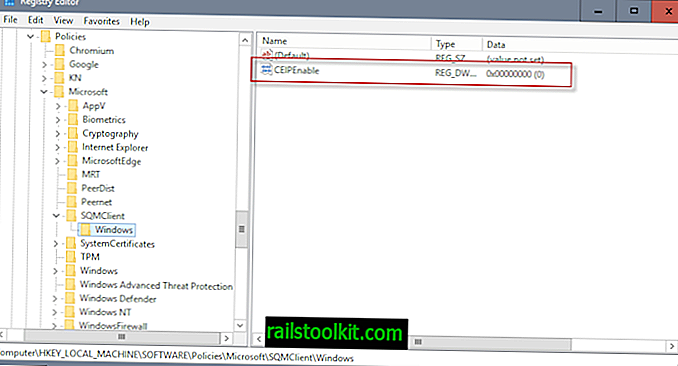
Ja nevēlaties vai nevarat izmantot grupas politikas redaktoru, lai atspējotu šo funkciju, tā vietā Windows reģistrā varat mainīt tā stāvokli.
- Pieskarieties Windows taustiņam, ierakstiet regedit.exe un nospiediet taustiņu Enter. Tiek atvērts Windows reģistra redaktors.
- Jebkuram Windows izdevumam: izmantojiet hierarhisko struktūru kreisajā pusē, lai pārietu uz šo taustiņu: HKEY_LOCAL_MACHINE \ Software \ Microsoft \ SQMClient \ Windows
- Ja izmantojat Windows Pro izlaidumu, tas darbojas arī šādi: Izmantojiet hierarhisko struktūru kreisajā pusē, lai pārietu uz šo taustiņu: HKEY_LOCAL_MACHINE \ SOFTWARE \ Policies \ Microsoft \ SQMClient \ Windows
- Ja atslēgas nav, piemēram, SQMClient vai Windows, izveidojiet to, ar peles labo pogu noklikšķinot uz vecāku taustiņa un konteksta izvēlnē atlasot Jauns> Atslēga.
- Ja pastāv Dword CEIPEnable, veiciet dubultklikšķi uz tā un iestatiet tā vērtību uz 0 .
- Ja tā neeksistē, ar peles labo pogu noklikšķiniet uz Windows un konteksta izvēlnē atlasiet Jauns> Dword (32 bitu) vērtība.
- Nosauciet to CEIPEnable.
- Veiciet dubultklikšķi uz tā un iestatiet tā vērtību uz 0.
Uzdevumu plānotājs
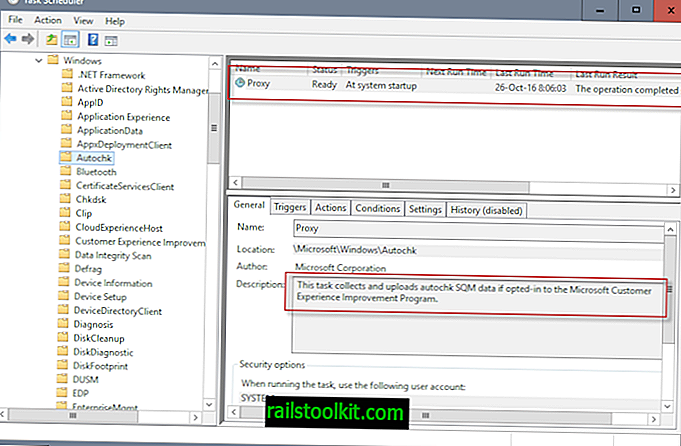
Ieteicams atspējot Windows klientu pieredzes uzlabošanas programmu, izmantojot grupas politikas redaktoru vai reģistru.
Jūs varat apturēt to mirušu savā trasē, izmantojot arī uzdevumu plānotāju. Būtībā tas, ko jūs varat darīt, ir bloķēt datu vākšanu un augšupielādi tur.
- Pieskarieties Windows taustiņam, ierakstiet uzdevumu plānotāju un nospiediet taustiņu Enter. Tiek atvērts Windows uzdevumu plānotājs.
- Izmantojiet mapes hierarhiju kreisajā pusē, lai atvērtu šo mapi: Uzdevumu plānotāja bibliotēka> Microsoft> Windows> Autochk .
- Starpniekservera uzdevums "vāc un augšupielādē autochck SQM datus, ja tas ir izvēlēts Microsoft klientu pieredzes uzlabošanas programmā".
- Ar peles labo pogu noklikšķiniet uz Starpniekserveris un konteksta izvēlnē atlasiet Atspējot .
- Dodieties uz Uzdevumu plānotāja bibliotēka> Microsoft> Windows> Lietojumprogrammu pieredze.
- Ar peles labo pogu noklikšķiniet uz Microsoft saderības novērtētāja, ProgramDataUpdater un StartupAppTask un atspējojiet tos.
- Starpniekserveris : Šis uzdevums vāc un augšupielādē autochk SQM datus, ja tas ir izvēlēts Microsoft klientu pieredzes uzlabošanas programmā.
- Microsoft saderības novērtētājs : apkopo programmas telemetrijas informāciju, ja ir pieteicies Microsoft klientu pieredzes uzlabošanas programmai.
- ProgramDataUpdater : apkopo programmas telemetrijas informāciju, ja ir izvēlēta Microsoft klientu pieredzes uzlabošanas programma
- StartupAppTask : skenē starta ierakstus un paaugstina paziņojumu lietotājam, ja startēšanas ierakstu ir par daudz.
Klasiskais vadības panelis
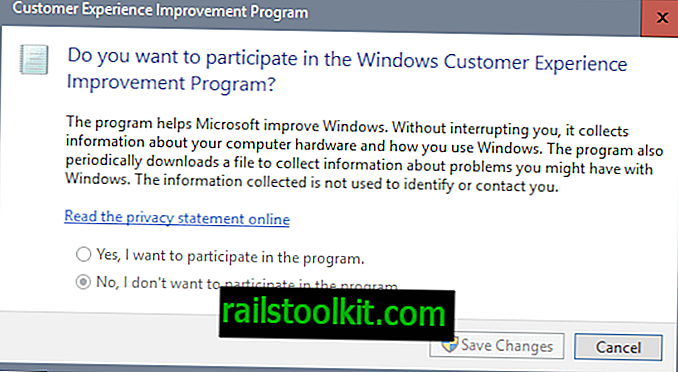
Jūs varat atspējot programmu, izmantojot arī klasisko vadības paneli (tik ilgi, kamēr tā tur ir).
- Izmantojiet īsinājumtaustiņu Windows-Pause, lai atvērtu vadības paneli.
- Noklikšķiniet uz meklēšanas un ierakstiet Klienta pieredze.
- Sadaļā Drošība un uzturēšana vajadzētu iegūt vienu rezultātu ar nosaukumu “Mainīt klientu pieredzes uzlabošanas programmas iestatījumus”. Noklikšķiniet uz šīs saites.
- Kad tiek atvērts preferenču logs, atlasiet “Nē, es nevēlos piedalīties programmā”.
Citas Microsoft lietojumprogrammas
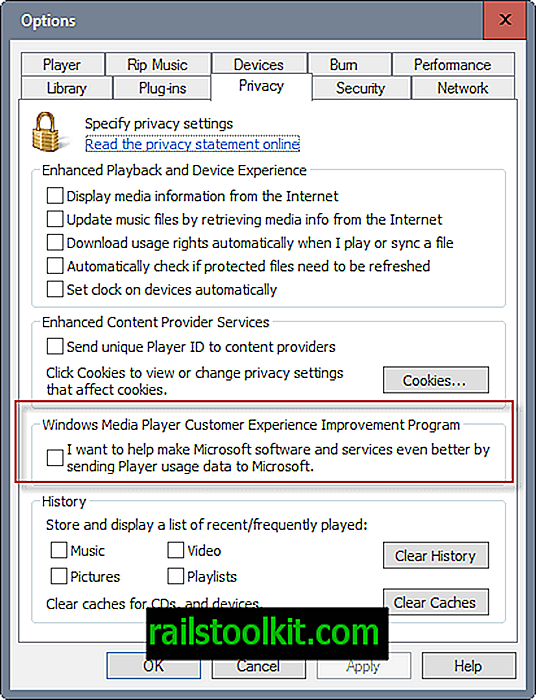
Iespējams, ka arī citās Microsoft lietojumprogrammās pēc noklusējuma ir iespējota klientu pieredzes uzlabošanas programma. Tas attiecas, piemēram, uz Windows Media Player vai Microsoft Office programmām.
Lai sniegtu jums vienu piemēru:
- Savā Windows mašīnā atveriet Windows Media Player.
- Izvēlnē atlasiet Rīki> Iespējas.
- Kad tiek atvērts opciju logs, pārslēdzieties uz Privātums.
- Tur atrodat ierakstu "Windows Media Player klientu pieredzes uzlabošanas programma". Ja vēlaties to atspējot, pārliecinieties, vai nav atzīmēta izvēles rūtiņa blakus “Es vēlos palīdzēt uzlabot Microsoft programmatūru un pakalpojumus, nosūtot atskaņotāja lietojuma datus Microsoft”.
Tagad jūs : kā jūs uzņematies Microsoft klientu pieredzes programmu?













